My blog: Mulya aini
No whaWhats :085789187507
No whaWhats :085789187507
Jika sobat sudah berhasil mendaftarkan nama domain, langkah berikutnya tentu saja memasangnya di blog agar domainnya bisa diakses.
Langsung saja disimak langkah-langkahnya:
Langkah #1 – Masuk dulu ke Dasbor blog sobat
Langkah #2 – Masuk ke menu “Setelan” > “Dasar” setelah itu klik “+ Siapkan URL pihak ke-3 untuk blog Anda”
Langkah #3 – Masukan nama domain sobat (jangan lupa gunakan www) setelah itu klik “Simpan”
Langkah #4 – Sekarang di situ akan muncul peringatan Kesalahan. Jangan khawatir karena langkahnya masih belum selesai. Yang perlu sobat lakukan adalah mencatat 2 DNS Records yang ada di situuntuk kita pasang nanti pada pengaturan DNS domain.
Langkah #5 – Selanjutnya login ke http://clientzone.rumahweb.comuntuk mengatur DNS domain.
Langkah #6 – Masuk ke menu “Domains” > “List Domain Saya”
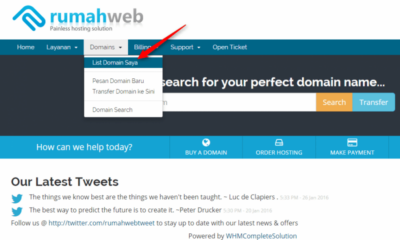
Langkah #7 – Klik “Kelola Domain”
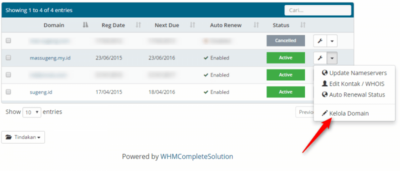
Langkah #8 – Selanjutnya klik “Managed DNS”
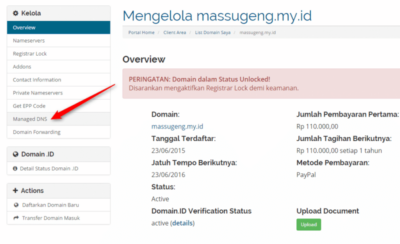
Langkah #9 – Jika muncul pesan seperti ini klik aja “Start”


Langkah #10 – Jika muncul pesan seperti ini klik aja “Update”
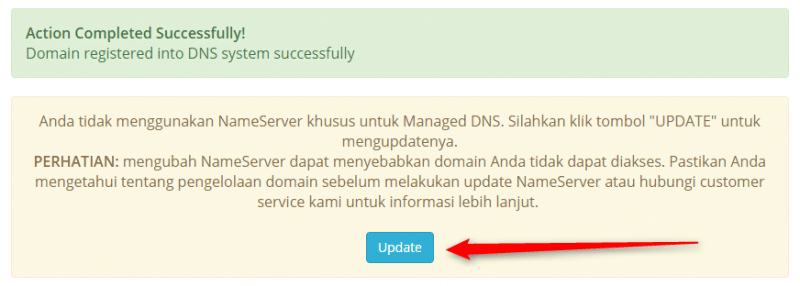
Langkah #11 – Klik “Add New Record”
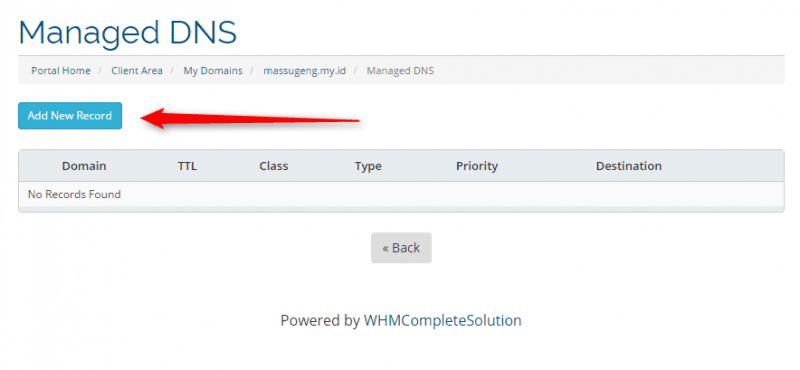
Langkah #12 – Pada langkah ini sobat perlu memasukan kode DNS Record yang sudah diberikan oleh blogger pada langkah #4. Biar mudah ikuti saja sesuai pada gambar di bawah:
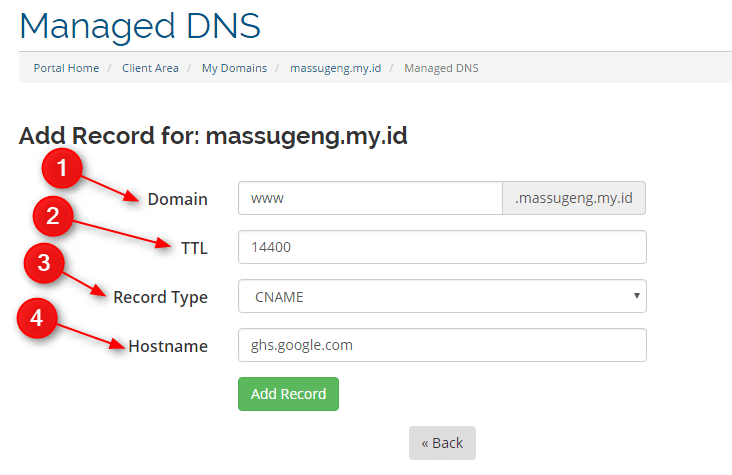
Keterangan :
- Domain : Masukan kode “Nama” (sesuai pada langkah #4)
- TTL : Biarin aja seperti itu (14400)
- Record Type : Pilih CNAME
- Hostname : Masukan kode “Tujuan” (sesuai pada langkah #4)
Jika sudah, klik aja “Add Record”
Sekarang kita perlu memasukan DNS Record yang kedua. Tinggal ulangi seperti gambar di atas:
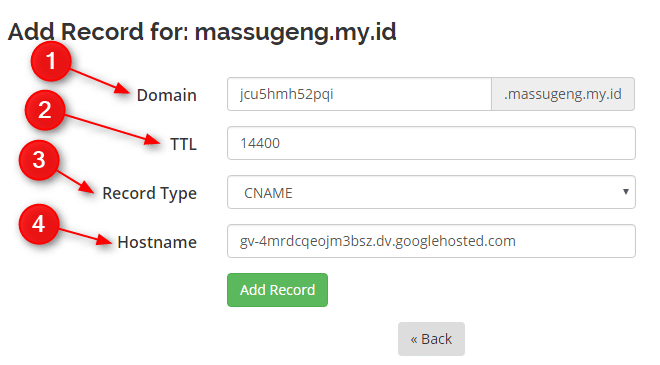
Keterangan :
- Domain : Masukan kode “Nama” (sesuai pada langkah #4)
- TTL : Biarin aja seperti itu (14400)
- Record Type : Pilih CNAME
- Hostname : Masukan kode “Tujuan” (sesuai pada langkah #4)
Jika sudah, klik lagi tombol “Add Record”
Langkah #13 – Setelah itu sobat masih perlu memasukan 4 DNS Recordstambahan agar nanti domain blog sobat bisa diakses tanpa www. Biar mudah ikuti saja sesuai pada gambar di bawah:
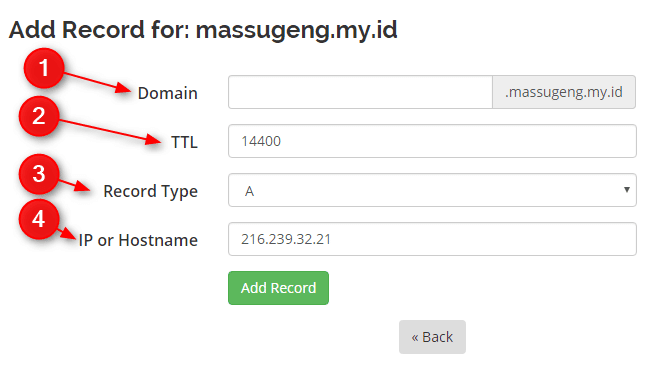
Keterangan :
- Domain : Kosongin
- TTL : Biarin aja seperti itu (14400)
- Record Type : Pilih A
- IP or Hostname : Masukan 216.239.32.21
Jika sudah, klik lagi tombol “Add Record”
Selanjutnya tambahkan 3 DNS Records lagi seperti gambar di atas dengan memasukan IP or Hostnameberikut ini:
216.239.34.21
216.239.36.21
216.239.38.21
216.239.36.21
216.239.38.21
Langkah #14 – Balik lagi ke Tab Setelan di blogger, setelah itu tinggal klik “Simpan”
Langkah #15 – Jika semua langkah di atas diikuti dengan benar, seharusnya domain sobat sudah sukses terpasang.
Langkah #16 – Supaya domainnya bisa diakses tanpa www, jangan lupa centang pada bagian “Alihkan namadomain.com ke www.namadomain.com“:
Langkah #17 – Selesai……
Begitulah kira-kira langkah-langkah dari mendaftar domain sampai memasangnya di blog. Jika sobat merasa pusing tujuh keliling, tinggal tanyakan aja lewat komentar.

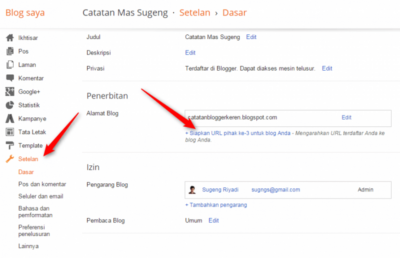
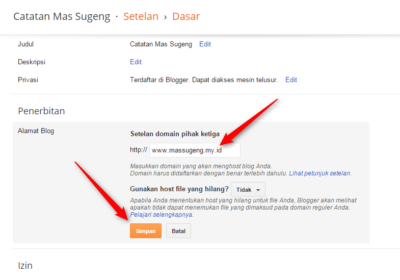
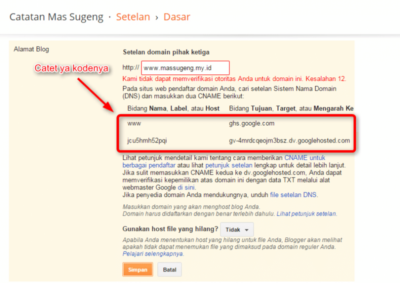
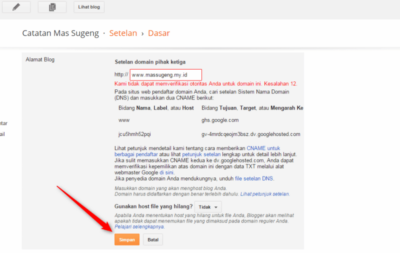
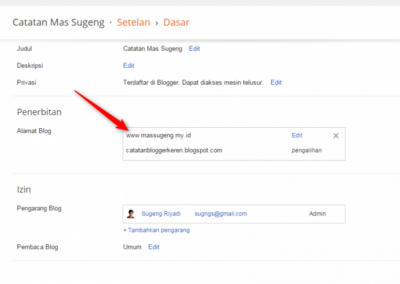
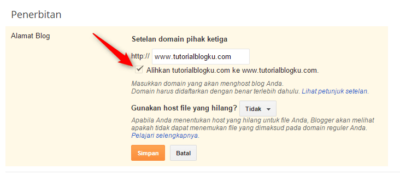
0 Comments